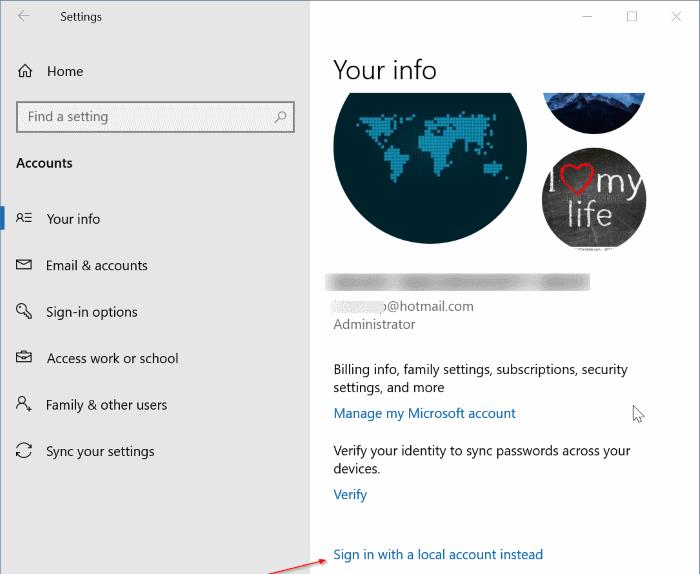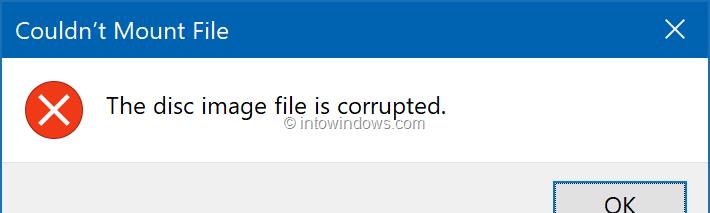Contents
La workstation VMware che non riesce a rilevare i dispositivi USB non è troppo rara, per non dire del tutto frustrante. Con la porta USB che rimane fuori dai limiti, questo limita seriamente l’esperienza a tutto tondo che la workstation potrebbe altrimenti fornire.
Fortunatamente, aggirare il problema non è nemmeno un grosso problema. Sono solo alcune modifiche e dovresti essere in grado di ottenere pieno accesso ai tuoi dispositivi USB tramite la workstation VMware come nello scenario ideale.
Cosa fare se VMware non riconosce i dispositivi USB
1. Apportare le modifiche appropriate alle impostazioni negli Strumenti di amministrazione di Windows
- Clicca su Inizio → Strumenti di amministrazione di Windows → Servizi. In alternativa, puoi anche digitare Strumenti di amministrazione di Windows nel Scatola Cortana e seleziona dal risultato della ricerca mostrato.
- Nel Servizi finestra, individuare e tasto destro su Servizio di arbitrato USB VMware.
- Dal menu di scelta rapida che appare, fai clic su Proprietà.
- Nel Proprietà del servizio di arbitrato USB BMware (computer locale) finestra visualizzata, fai clic sulla casella a discesa associata a Tipo di avvio e seleziona Automatico.
- Clicca su Applicare affinché la modifica abbia effetto.
- Quindi, assicurati di Servizio lo stato è mostrato come In esecuzione.
- In caso contrario, fare clic su Inizio Attendere l’avvio del servizio.
- Clicca su ok per chiudere il file Proprietà
- Chiudi il Servizi anche finestra.
2. Assicurarsi che VMware sia configurato con un controller USB
- Per questo, selezionare VM → impostazioni.
- Nel impostazioni finestra, fare clic su Hardware scheda seguita da un clic su Controller USB.
- Segui le istruzioni sullo schermo.
- Vale la pena ricordare che è possibile configurare VMware Workstation per aggiungere sia USB 2.0 che USB 3.0.
- Con VMware configurato con un controller USB, non dovresti avere problemi a connettere un dispositivo USB alla macchina virtuale.